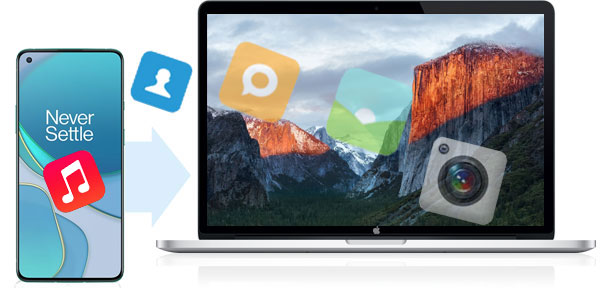如何将一加手机的文件传输到 Mac
通常,将数据从 iPhone 传输到 Mac 是一件轻松的事情。但如果你想要为一加手机进行传输呢?我们都知道一加手机和 Mac 电脑并不兼容。在一加手机和 Mac 之间共享文件需要一些工具和一点技巧。事实上,这并不难。你可以使用专业的文件传输软件,或者使用云存储的备份和恢复功能将文件从一加手机传输到 Mac。不要再犹豫了,让我们现在就开始最有效的解决方案。
方法 1:使用 iReaShare Android Manager 将一加手机的文件传输到 Mac
说到使用专业软件将数据从一加手机传输到 Mac,iReaShare Android Manager(Mac 版)可以作为首选。这是一款专为 Android 数据管理和传输设计的一站式解决方案。它涵盖了与数据管理、数据备份和恢复相关的所有主要功能。从一加手机到 Mac 的文件同步可以在三个步骤内完成。
使用 iReaShare Android Manager 你能获得什么?
- 将各种文件(如联系人、短信、书籍、视频、音乐等)从一加手机传输到 Mac,反之亦然。
- 直接在电脑上管理和编辑 Android 数据。
- 一键备份和恢复手机数据。
- 无需任何技能,即可安全传输所有文件,不会丢失数据。
- 支持所有 Android 手机,包括最新的三星一加 12、Galaxy S24、华为 Pura 70 等。
- 也提供 Windows 版本的 iReaShare Android Manager。
- 重视你的隐私。
好的,让我们进入主题,看看如何使用 iReaShare Android Manager 将一加手机的文件传输到 Mac 的详细步骤。
步骤 1. 连接一加手机到 Mac在 Mac 上下载并安装该软件,然后启动它做好准备。然后,使用 USB 电缆将一加手机连接到电脑上。连接的设备将被软件检测到,你会看到一个弹出窗口,如下图所示。确保你已经在手机上启用了 USB 调试功能。如果你不知道如何操作,可以点击此链接了解如何在一加手机上启用 USB 调试功能。
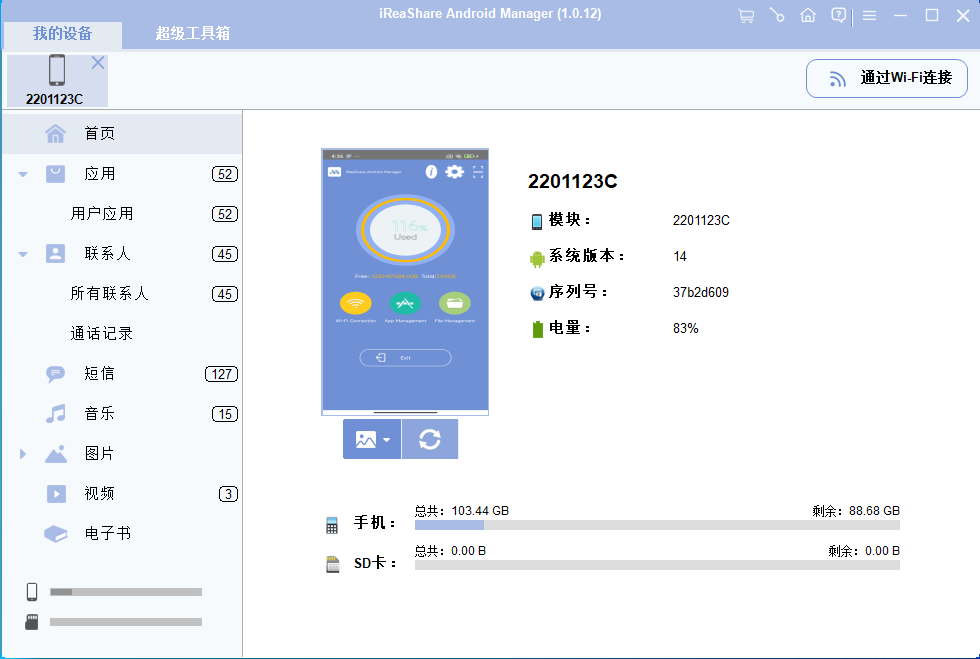
步骤 2. 选择要传输的文件进入左侧菜单,选择你想要传输的文件类型。例如,如果你想传输照片,你应该选择“照片”标签,预览扫描出的照片,然后选择你想要传输到 Mac 的照片。
步骤 3. 完成一加手机到 Mac 的文件传输选择完所有需要的文件后,你可以点击屏幕顶部的“导出”按钮,然后选择一个输出位置,将传输的文件保存到你的 Mac 上。- 如果下次你想将备份文件恢复到手机上,你可以在手机成功连接到电脑后,点击界面顶部的“导入”按钮。
方法 3:如何使用 Android File Transfer 将一加手机的文件传输到我的 Mac
Android File Transfer 是由谷歌开发的一款免费应用程序。它可以像外部 USB 驱动器一样将你的一加手机连接到你的 Mac,让你轻松查看和传输文件和文件夹。然而,需要注意的是,Android File Transfer 要求你的 Android 设备运行 Android 3.0 或更高版本,并且只能与 macOS 10.7 或更高版本兼容。以下是使用 Android File Transfer 将一加手机的文件传输到 Mac 的逐步指南:
- 在 Mac 上下载并安装 Android File Transfer。
- 在 Mac 上打开“访达”,找到并运行已安装的软件。
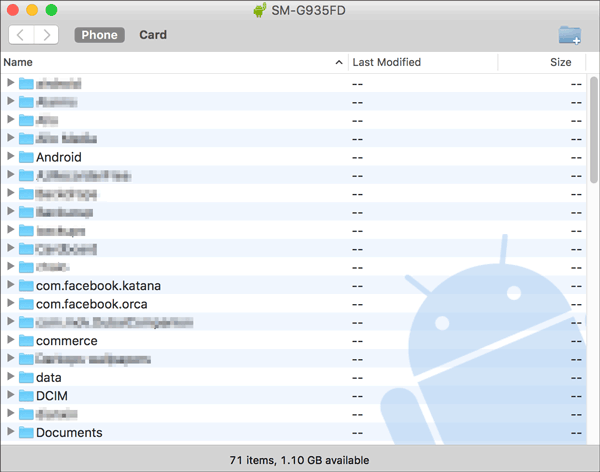
- 下次连接手机时,它将自动打开。
- 使用 USB 电缆将一加手机连接到 Mac。
- 在设备上点击“通过 USB 为设备充电”的通知。
- 在“使用 USB 进行”下选择“文件传输”/“MTP”。
- 在 Mac 上将打开一个 AFT 窗口,你可以选择你想要的数据并将它们拖放到 Mac 上。
如何使用 Android File Transfer 将一加 12/11/10/8/7T/6T/One 的照片传输到我的 MacBook Pro?你可以打开“DCIM”/“图片”文件夹来查找你想要的照片。此外,此工具仅允许你迁移媒体文件。
方法 4:使用云存储将一加手机的数据传输到 Mac
有许多云存储服务可以通过互联网将你的文件从一加手机传输到你的 Mac。因为云账户可以在不同地方登录,这为数据传输和同步提供了很大的可能性。要实现这一点,将一加手机数据同步到你的云账户,然后在 Mac 上登录该账户,最后下载已同步的文件。在许多此类应用程序中,你可以尝试使用功能强大的 Google Drive 或 Dropbox。以下是大致步骤:
- 首先,在 Google Play 商店中找到该应用程序,并在一加手机上安装它。
- 安装完成后,使用现有账户或新注册的账户登录。
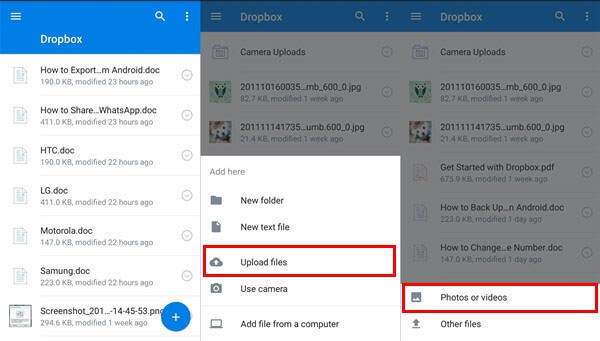
- 进入相应选项,将目标文件同步到云存储(查看如何将 Android 内容上传到 Dropbox)。
- 转到 Mac,下载并安装 Google Drive 或 Dropbox 桌面程序。
- 登录同一个账户,你将找到一个包含所有已自动同步文件的文件夹。
或者,你可以设置使用 Google Drive 或 Dropbox 进行自动备份。只要有互联网连接,文件就会在设备之间同步。之后,在一加手机上的 Google Drive 或 Dropbox 中创建文件夹来组织文件,然后再上传。当你在 Mac 上访问它们时,这些文件夹将以相同的方式出现。
方法 5:使用 SD 卡将一加手机的文件传输到 Mac
SD 卡是一种便携式存储设备,用于在一加手机等设备上扩展存储空间。当你使用格式化为 exFAT 或 FAT32 的卡和合适的 SD 读卡器时,你可以在不安装额外软件的情况下进行一加手机到 Mac 的文件传输。以下是如何通过 SD 卡将一加手机的照片、视频和文档传输到 Mac 的方法:- 使用设备内置的文件浏览器或首选替代方案,将所需的文件从内部存储传输到 SD 卡。- 随后,将 SD 卡插入 SD 读卡器,并将读卡器连接到 Mac 上的 SD 卡插槽。- Mac 应该会将卡识别为存储设备,允许你浏览文件并轻松将它们拖放到 Mac 上。
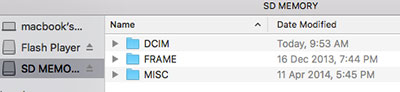
结语
希望本教程能帮助你成功将一加手机的文件传输到 Mac。讨论的所有方法都是安全有效的,但 iReaShare Android Manager Mac 版因其速度和多功能性脱颖而出,与 Android File Transfer 和云服务相比,它支持更多文件格式并提供强大的功能。最终,欢迎你在评论区分享你的经验!